|
Die Tippfarm | ||
Tipp 1588: Abschnitte drucken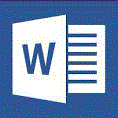 Umfangreiche Dokumente müssen häufig abschnittsweise gedruckt werden. Wie aber geht das am einfachsten?
Tipp getestet unter Word 2010, 2013, 2016/19 Eingestellt: 28.02.13 - Update: 11.10.2020 - Abrufe: 22.940
| ||





 nicht angezeigt wird, führen Sie einen Rechtsklick in die Statusleiste aus und aktivieren dort Abschnitt.
nicht angezeigt wird, führen Sie einen Rechtsklick in die Statusleiste aus und aktivieren dort Abschnitt. +
+  rufen Sie den Druckdialog auf.
rufen Sie den Druckdialog auf.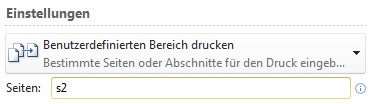 Unter Einstellungen geben Sie im Feld Seiten Ihren Druckbereich ein:
Unter Einstellungen geben Sie im Feld Seiten Ihren Druckbereich ein:
 .
.